许多网友向小编反映不知道怎么下载TT助手?下载完成后不知道怎么安装?今天极速小编为大家提供一个安装教程,希望对大家有帮助!首先我们下载TT助手(下载地址:http://www.jisuxz.com/down/32551.html),下载完成后点击打开文件夹找到下载的压缩文件。
解压后双击安装文件“tt1.1.11.exe”出现安装界面:

这时候,我们就进入了TT助手的安装向导。安装向导主界面非常简洁。只需点击快速安装,就可以将TT助手安装到电脑里面;
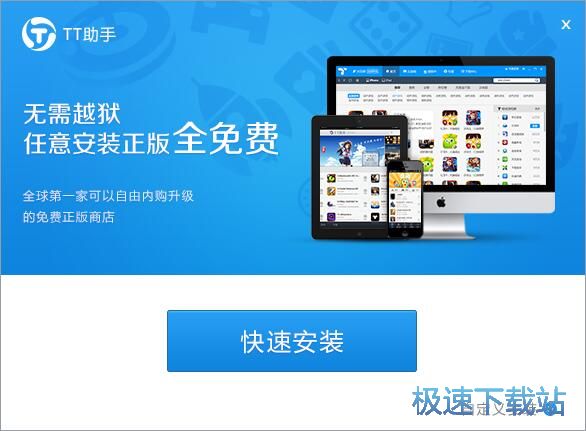
需要修改安装路径的朋友,点击安装向导有下家的自定义安装,进入自定义安装界面。安装向导有提供默认安装路径C:\Program Files\TT助手。点击浏览就可以打开文件夹选择窗口,选择好安装路径文件夹就可以点击确定完成安装路径修改。这里还有两个勾选项,创建桌面快捷方式和添加到开始菜单。将不需要执行的项目取消勾选即可;
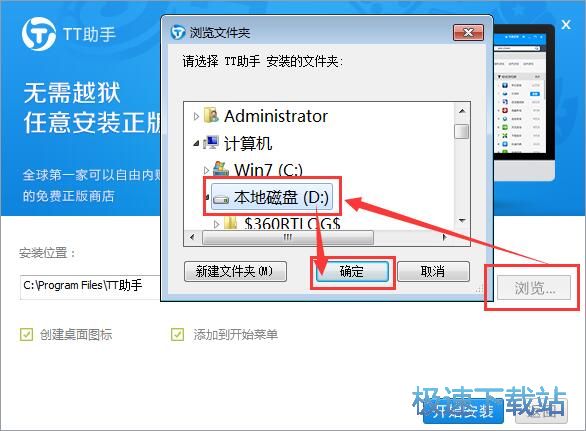
正在安装TT助手,安装程序正在将TT助手的文件安装到指定文件夹中。安装TT助手可能需要几分钟的时间;
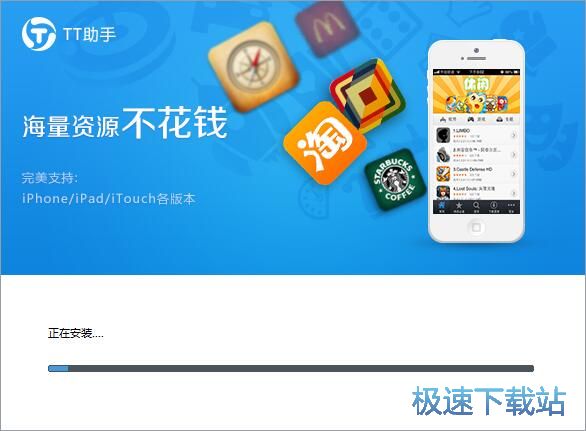
安装完成!安装程序已经成功在您的电脑上安装了TT助手。安装向导会提示安装完成。点击立即体验就可以退出安装向导,打开TT助手。
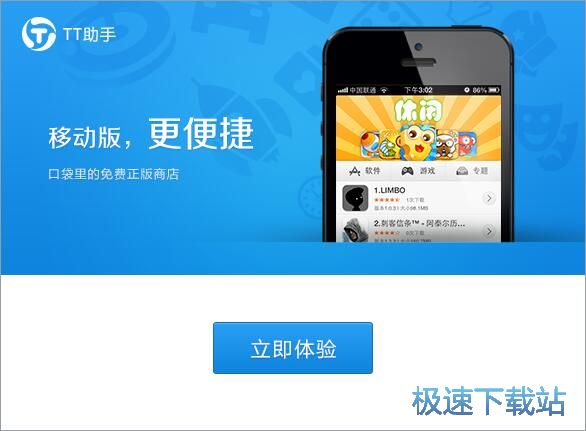
TT助手的安装教程就讲解到这里,希望对你们有帮助,感谢你对极速下载站的支持!